win8.1睡眠后断网的解决方法
发布时间:2016-12-28 来源:查字典编辑
摘要:很多用户已经开始在使用win8.1系统了,在使用过程中也发现了一些问题,睡眠唤醒后却出现断网的情况,最终只能重启解决,这样就失去了睡眠的意义...
很多用户已经开始在使用win8.1系统了,在使用过程中也发现了一些问题,睡眠唤醒后却出现断网的情况,最终只能重启解决,这样就失去了睡眠的意义了。下面我们就来解决这个问题,让睡眠唤醒后依然有网络。
首先我们在状态栏中右键点击网络连接的图标,选择“打开网络和共享中心,如图所示:
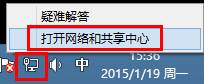
在弹出的窗口中点击左侧的“更改适配器设置,如图所示:
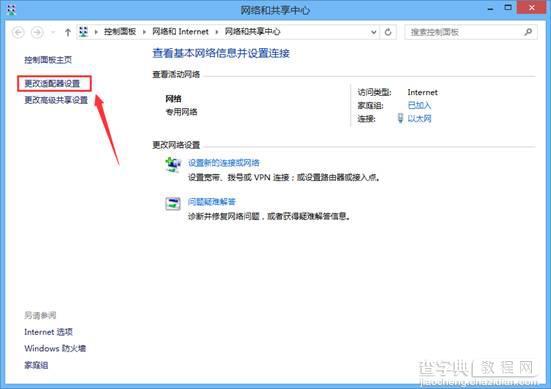
选择我们使用的网络,这里小编使用是以太网,右键点击,选择“属性”,如图所示:
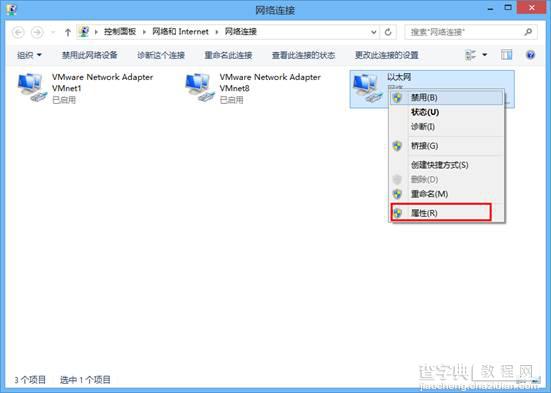
在属性界面中点击“配置”,如图所示:
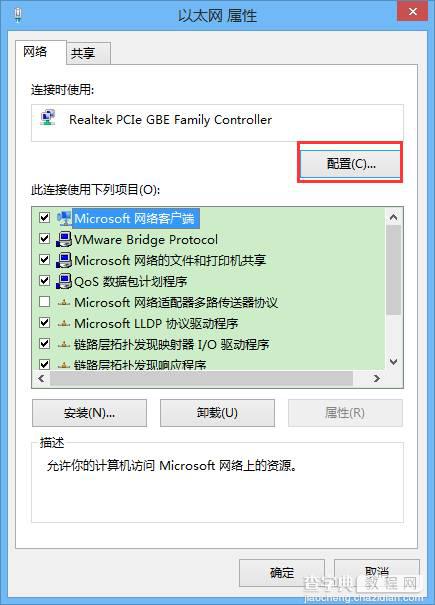
在弹出的窗口中点击“电源管理”选项卡,将“允许计算机关闭此设备以节约电能”前面的勾去掉,最后点击“确定”,如图所示:
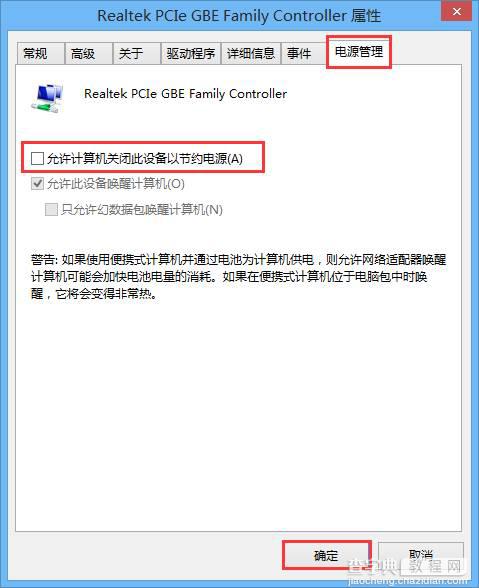
这样我们就顺利解决了win8.1睡眠唤醒断网的问题了,下次便可以安心地将电脑设成睡眠了,唤醒后就可以马上投入工作了,希望这个方法可以帮助到有需要的用户。


